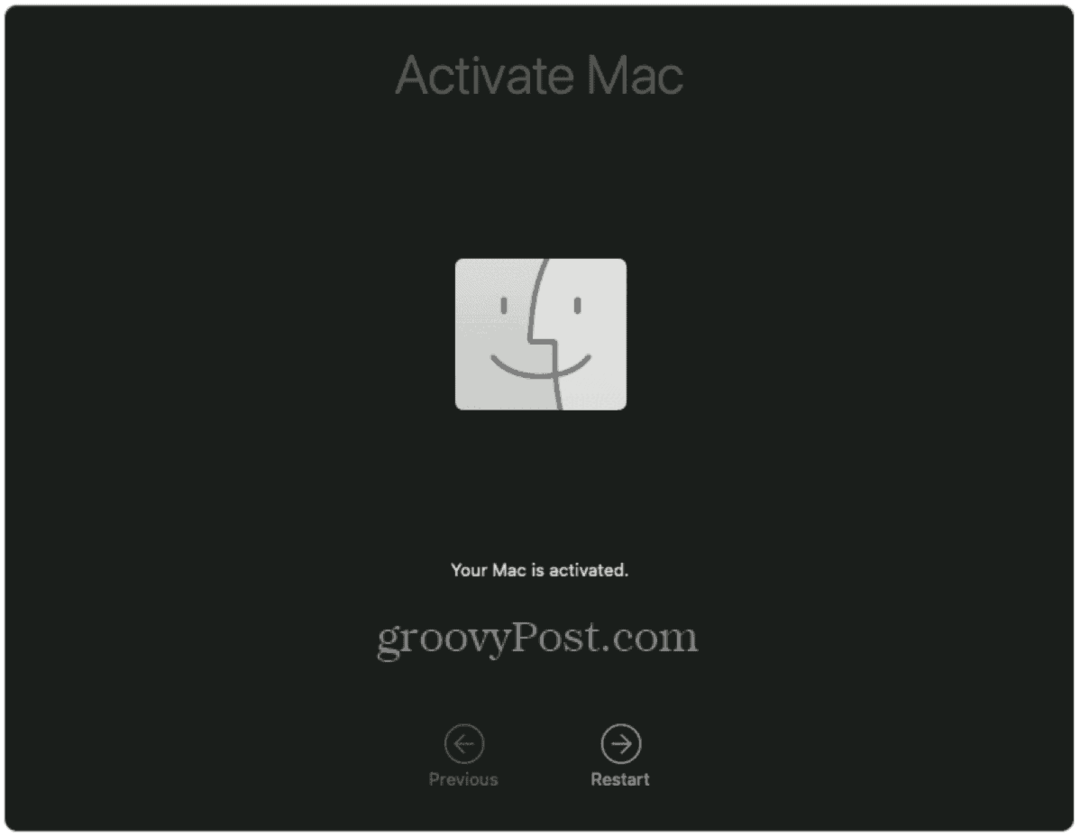Jak snadno navrhovat obrázky sociálních médií: 4 bezplatné nástroje: zkoušející sociálních médií
Nástroje Sociálních Médií / / September 26, 2020
 Vytváříte své vlastní obrázky ze sociálních médií? Hledáte snadno použitelné grafické nástroje k navrhování profesionálně vypadajících vizuálů?
Vytváříte své vlastní obrázky ze sociálních médií? Hledáte snadno použitelné grafické nástroje k navrhování profesionálně vypadajících vizuálů?
V tomto článku najdete čtyři bezplatné nástroje pro vytváření obrázků pro váš marketing.
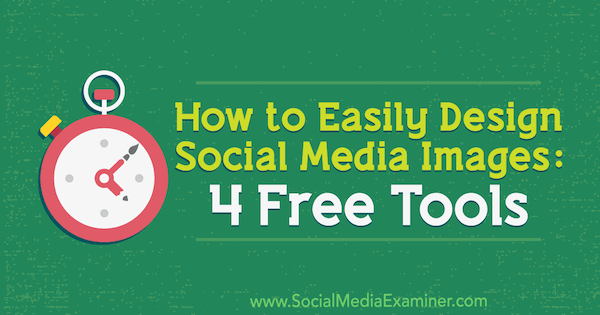
# 1: Náhled textových stylů jedním dotykem přes Adobe Spark
Adobe Spark je součástí sady kreativních produktů společnosti Adobe, přináší na web vytváření obrázků a videí na sociálních médiích. Je to jeden z nejjednodušších online editorů obrázků, který lze použít, a nabízí mnoho návrhových šablon, ze kterých si můžete vybrat.
Zde je návod, jak pomocí aplikace Adobe Spark vytvářet obrázky sociálních médií pro jakýkoli z vašich účtů sociálních médií:
Za prvé, přejděte na web Adobe Spark a přihlaste se pomocí svého Adobe ID. Licence Creative Cloud není pro používání Sparku nutná, ale pokud máte předplatné, získáte některé další funkce. Jmenovitě můžete vodoznak Adobe Spark odebrat pomocí a
Jakmile se přihlásíte, budete zobrazit různé šablony z čeho vybírat. Všechny oblíbené sociální šablony se zobrazují na domovské obrazovce nebo můžete použít vyhledávací lištu a najít ještě více typů šablon. Jakmile najdete jednu, kterou chcete použít, vyberte ji.
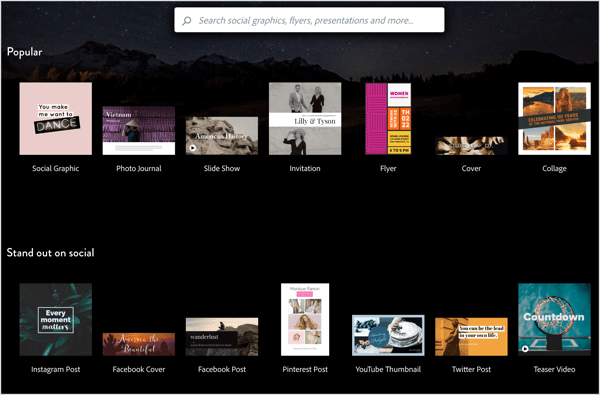
Po provedení výběru se otevře editor Adobe Spark s vybranou šablonou. Většina šablon má předem připravené obrázky a textová pole. Můžeš změnit velikost designových prvků a přetažením po plátně je přemístíte.
Vpravo na obrazovce uvidíte čtyři karty:
- Karta Návrh vám umožní vyberte jiné předem připravené téma pro vaši šablonu.
- Klepněte na kartu Barvy vyberte jiné barevné schéma.
- Otevřete kartu Rozvržení na zvolit jiné rozložení obrázku.
- Klepněte na kartu Změnit velikost na změnit velikost obrázku.
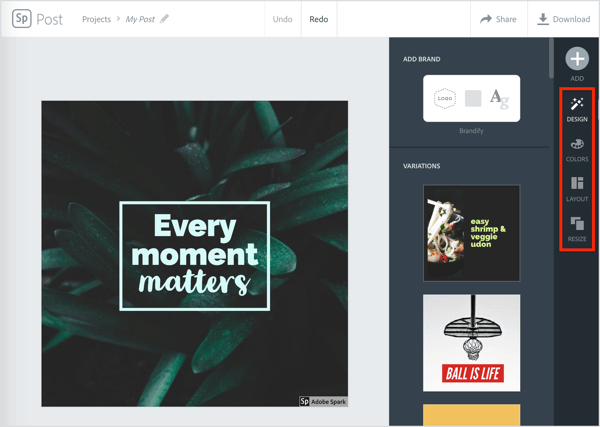
Chcete-li upravit text v šabloně, poklepejte na textové pole a začněte psát. Můžeš změnit písma a další možnosti textuna kartě Typ.
Chcete-li změnit barvy, klikněte na kartu Barva a vyberte jednu z předem připravených barevných šablon. To také změní barvu tvaru spojeného s vaším textem.
Když už mluvíme o tvarech, pravděpodobně jste si všimli, že váš text je spojen s rámečkem, kruhem nebo jiným tvarem. Toto je umístěno za textem, přitahuje obrázek k sobě a upřímně, takže vypadá docela dobře. Klikněte na kartu Tvar na pravé straně obrazovky a vyberte libovolný tvar, který chcete použíts vaším textem. Automaticky se použije na váš obrázek.
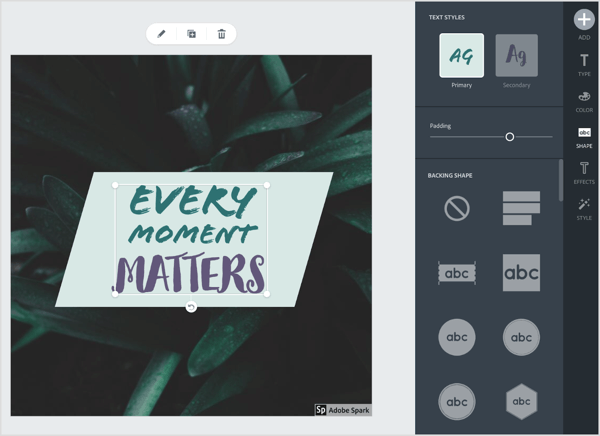
Alternativně můžete ke změně písma a tvaru použít vestavěný návrhový nástroj Spark. Klikněte na kartu Styl na pravé straně obrazovky a tažením zeleného kruhu v kolečku procházejte různými styly textu.
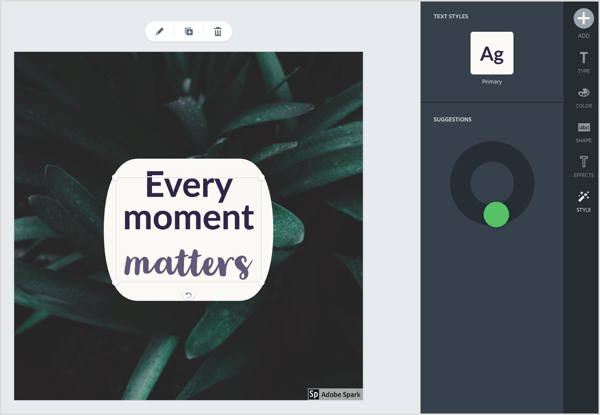
Snadná je i změna pozadí šablony; stačí na něj dvakrát kliknout. Poté se zobrazí výzva nahrát nový obrázek a na pozadí použijte filtr ve stylu Instagramu. Toto nahradí aktuální pozadí.
Když je vaše mistrovské dílo připraveno ke sdílení, klikněte na tlačítko Sdílet v horní části obrazovky. Odtud můžete sdílet na Twitteru nebo Facebookunebo prostřednictvím e-mailu. Chcete-li stáhnout obrázek, stačí klikněte na tlačítko Stáhnout doprava.
# 2: Rychle navrhujte základní obrázky ze sociálních médií pomocí Pabla
Pablo od společnosti Buffer je bezplatný online editor obrázků, který vám umožní vytvořit základní obrázky ze sociálních médií během několika sekund. I když v tomto seznamu nemá některé funkce jiných editorů obrázků, funguje to jako stísněně. Tento nástroj je zdarma k použití bez registrace, takže je ideální pro situace, kdy vy nebo váš tým potřebujete vytvořit rychlý obrázek.
Všechny možnosti úprav Pabla jsou k dispozici na domovské stránce aplikace. Neexistují žádné nabídky ani jiné obruče, kterými byste mohli procházet; prostě přejděte na web a zahájit úpravy. Zde je návod, jak pomocí Pabla vytvářet základní obrázky ze sociálních médií:
Nejprve se podívejte na pravý horní roh obrazovky a vyberte, pro kterou sociální síť tento obrázek navrhujete. V současné době má Pablo přednastavení pro Pinterest, Instagram, Facebook a Twitter, které zajistí správnou velikost obrázku.
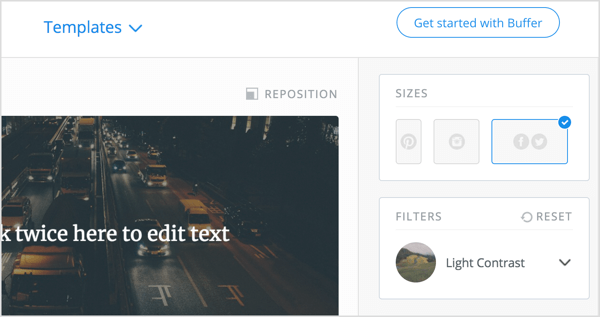
Dále procházejte seznamem obrázků nalevo a najděte obrázek, který chcete upravit. Můžeš prohledejte obrovskou knihovnu obrázků bez licenčních poplatků Pablanebo klikněte na tlačítko Nahrát obrázek ve spodní části obrazovky do nahrát vlastní obrázek.
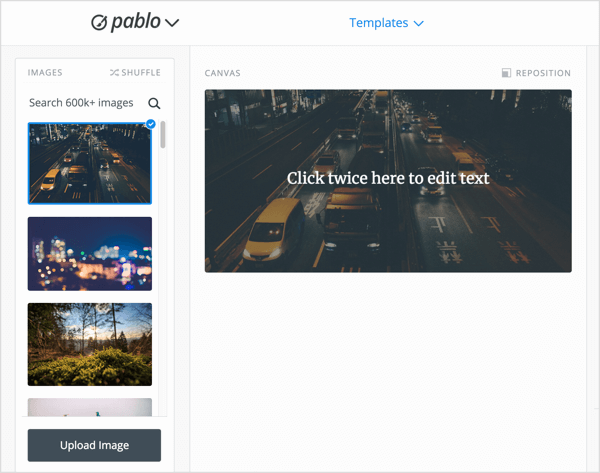
K obrázkům můžete přidat také filtry. V poli Filtry na pravé straně obrazovky vyberte filtr, který chcete použít. Je z čeho vybírat a všechny vypadají podobně jako filtry Instagramu.
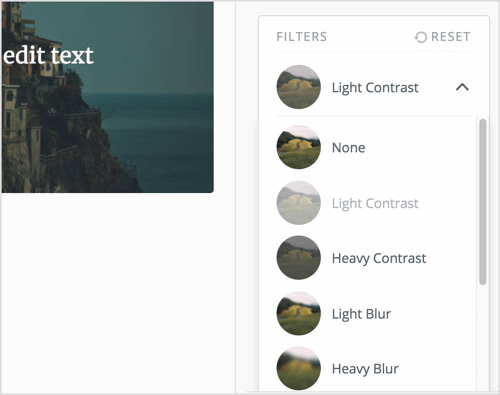
Jakmile vyberete obrázek, zobrazí se ve středu obrazovky s předem připraveným textovým polem. Poklepejte na textové pole na upravit text uvnitř toho. Navíc můžete přetáhněte textové pole na obrazovce do přemístit to. Přidejte více textových prvků pomocí možností v textovém poli na pravé straně obrazovky.
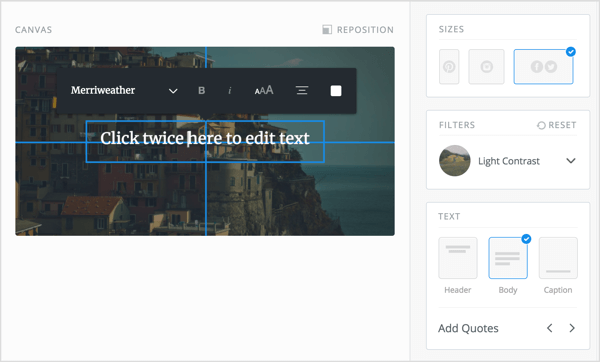
Konečně, klikněte na pole Logo v pravém dolním rohu obrazovky na nahrajte logo své společnosti. Můžeš přetáhněte své logo po obrazovcepřemístit to. Díky tomu můžete snadno označit své obrázky ze sociálních médií pomocí loga své značky.
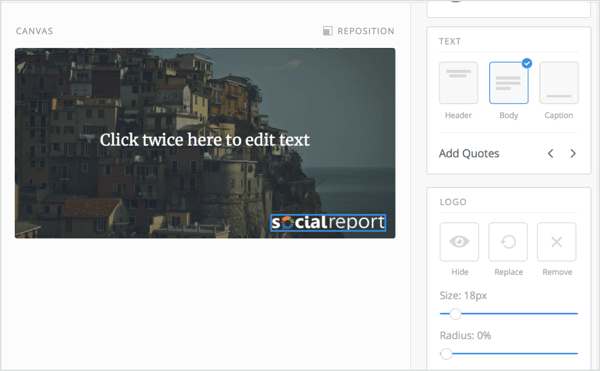
Jakmile je váš obrázek připraven ke sdílení, klikněte naTlačítko Sdílet a stáhnout v pravém dolním rohu obrazovky. Odtud můžete sdílet své mistrovské dílo na Twitteru, Facebooku, Instagramu nebo Pinterestu. Případně můžete stáhnout obrázek do počítače.
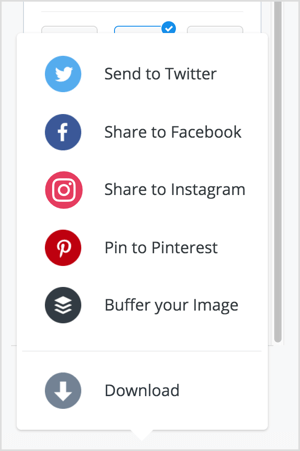
# 3: Navrhujte automaticky měnitelné obrázky sociálních médií pomocí Snappa
Snappa je uživatelsky přívětivý online tvůrce obrázků, který má šablony pro každou síť sociálních médií. Kromě šablon sociálních příspěvků nabízí šablony bannerů, příběhů a infografik. Díky tomu je Snappa vaším jediným kontaktním místem pro vytváření nejrůznějších obsahů sociálních médií.
V tomto příkladu použijete Snappa k vytvoření obrázku příběhu Instagramu ze šablony, ale postup je stejný pro ostatní velikosti obrázků na sociálních médiích.
Začít, vytvořte si bezplatný účet nebo přihlásit se. Snappa také nabízí Profesionální účet (15 $ / měsíc, účtováno měsíčně), které zahrnuje neomezené stahování a vlastní písma, ale bezplatný účet je dobrým místem pro začátek.
Po přihlášení se zobrazí seznam přednastavených velikostí příspěvků na sociálních médiích, blogů a infografik, reklam na sociálních médiích a dalších možností. Vyberte Instagram Story pro tento příklad.
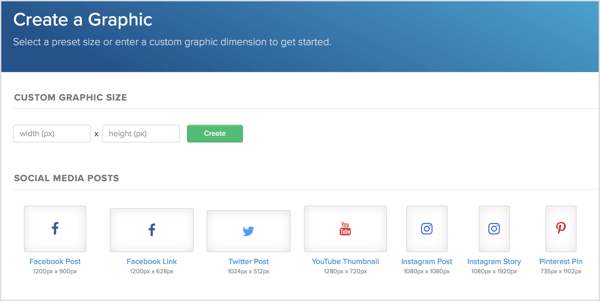
Dále uvidíte seznam předem připravených šablon Story, které můžete přizpůsobit pro svůj design. Klikněte na šablonu, kterou chcete použít. Případně kliknutím na tlačítko + vytvoříte příběh od nuly.
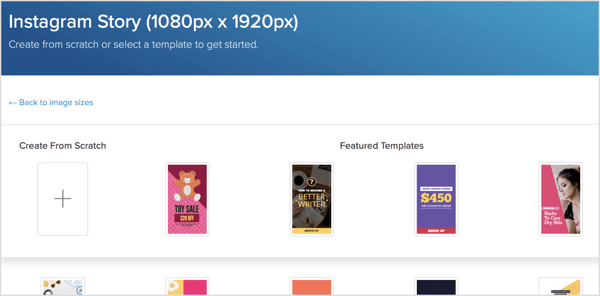
Po provedení výběru se šablona otevře v editoru Snappa. Snappa má spoustu pokročilých funkcí pro úpravy, podobně jako některé z funkcí, které najdete ve Photoshopu nebo jiné sadě pro pokročilé úpravy obrázků.
Nyní si šablonu přizpůsobte podle svých představ. Poklepejte na libovolné textové prvky na přidat nebo změnit text. Použijte možnosti textu na levé straně obrazovky k změnit velikost, barvu nebo typ písma.
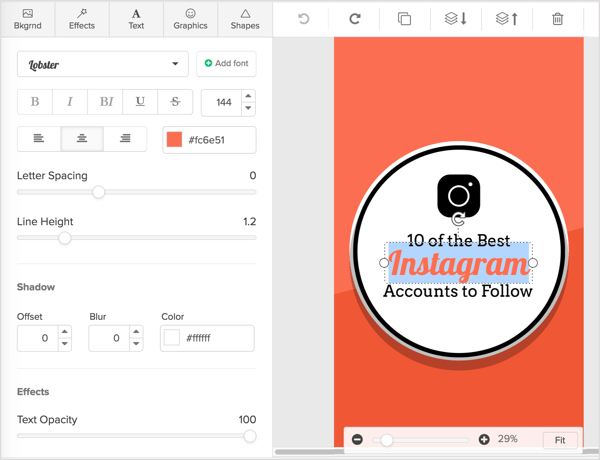
K obrázkům sociálních médií můžete přidat obrázky, tvary a další designové prvky. V levém horním rohu obrazovky klikněte naKarta Grafika na podívejte se na seznam vektorů a vlastních obrázků, ze kterých si můžete vybrat nebo nahrát vlastní obrázek.
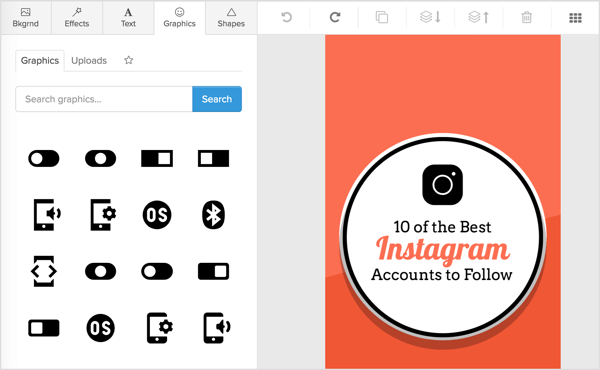
Podobně, klikněte na kartu Tvary zobrazit knihovnu tvarů, které můžete přidat do svého návrhu. Klepnutím vyberte designový prveka přidejte jej na plátno. Přetažením přemístíte to na váš design.
Na změnit velikost všech designových prvků, klikněte na vyberte prvek a použijte knoflíky které se na něm objevují.
Získejte marketingové školení YouTube - online!

Chcete zlepšit své zapojení a prodej na YouTube? Poté se připojte k největšímu a nejlepšímu shromáždění marketingových odborníků YouTube, kteří sdílejí své osvědčené strategie. Dostanete podrobnou živou instrukci zaměřenou na Strategie YouTube, tvorba videa a reklamy YouTube. Staňte se marketingovým hrdinou YouTube pro svou společnost a klienty při implementaci strategií, které mají ověřené výsledky. Toto je živé online školení od vašich přátel v Social Media Examiner.
KLIKNĚTE ZDE PRO PODROBNOSTI - VÝPRODEJ UKONČÍ 22. ZÁŘÍ!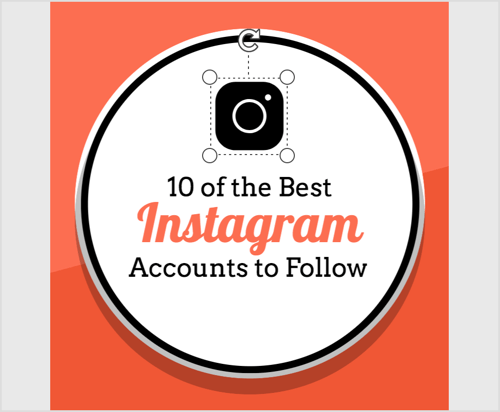
Všimněte si, že do svých návrhů Snappa můžete také přidat obrázky na pozadí. Klikněte na kartu Pozadí zobrazit řadu možností. Můžeš prohledávat knihovnu obrázků Snappa bez licenčních poplatků nebo nahrajte své vlastní pozadí kliknutím na tlačítko Nahrát.
Chcete-li změnit uspořádání obrázku na pozadí, klikněte naTlačítko Přemístit pozadí v horní části karty Pozadí. Poté můžete obrázek pozadí uspořádat podle svých představ.
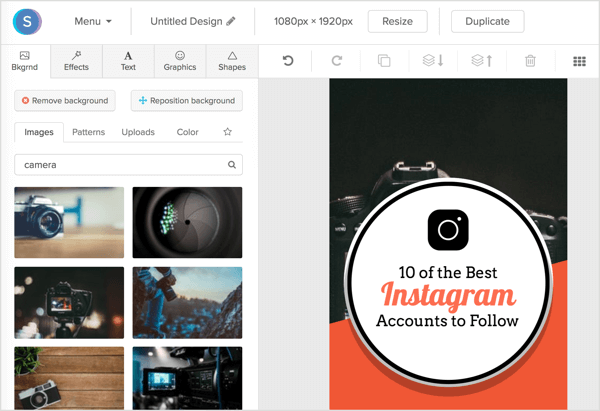
Můžete také aplikujte efekty na obrázek na pozadí na kartě Efekty. Zde můžete přidat barevné překryvy, ztmavení a další.
Jakmile svůj obrázek vyzdobíte vizuálními prvky a budete připraveni jej exportovat, máte dvě možnosti: stáhnout svůj design nebo ho sdílet přímo na sociálních médiích. Klikněte na tlačítko Stáhnout v pravém horním rohu obrazovky a vyberte formát, který vám nejlépe vyhovuje.
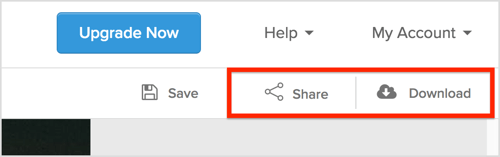
Můžete také sdílet přímo na sociální média kliknutím na tlačítko Sdílet který se nachází napravo od tlačítka Stáhnout. V tuto chvíli můžete z aplikace sdílet přímo na Twitteru nebo Facebooku.
A to je vše! Vytvořili jste a sdílíte svůj obrázek na sociálních médiích v Snappu. Je to tak snadné.
# 4: Přidejte jednoduché grafy vizualizace dat do obrázků sociálních médií v Canvě
Canva je bezplatný online editor obrázků s velkou knihovnou šablon a obrázků bez licenčních poplatků. Aplikace má integrované šablony pro všechny hlavní sociální sítě a z aplikace můžete dokonce odesílat příspěvky přímo na své účty sociálních médií.
Vytvoření obrázku z jedné ze šablon Canvy je jednoduché. Po přihlášení klikněte na tlačítko Více v pravém horním rohu obrazovky.
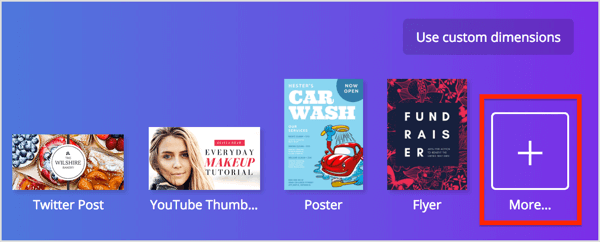
Zobrazí se úplný seznam šablon společnosti Canva. Podívejte se do sekce Příspěvky na sociálních sítích a vyberte šablonu, která nejlépe vyhovuje vašim potřebám. V tomto příkladu vyberte možnost Instagram Post a vytvořte obrázek pro Instagram.
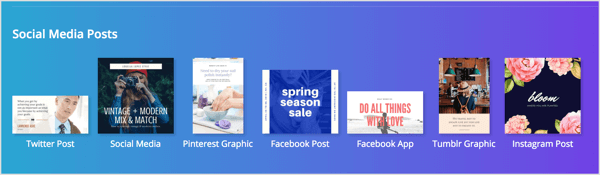
Po výběru šablony se vytvoří nový dokument.
Klikněte na kartu Rozvržení na levé straně okna a zobrazí se vám seznam rozložení příspěvků, ze kterých si můžete vybrat. Všechna tato rozvržení jsou přizpůsobena velikosti příspěvku.
Prohledejte seznam a klikněte na rozložení, které chcete použít; bude importován do editoru a připraven k přizpůsobení.
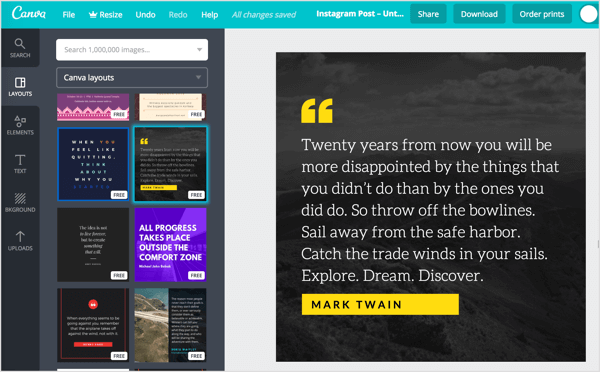
Upozorňujeme, že ne všechny šablony jsou součástí bezplatného plánu Canva. Můžete upgradovat na Canva Pro za 12,95 $ za uživatele / měsíc, účtováno měsíčně, nebo se držte bezplatného tarifu, pokud jste spokojeni s omezeným množstvím bezplatných šablon.
Úpravy šablony Canva jsou snadné. Prostě poklepejte na textová pole na upravit text. Můžete také změnit písma. Prostě klikněte na rozbalovací nabídku písma v horní části editoru a vyberte jiné písmo. Můžete také upravte velikost bodu, mezery, barvu atd.
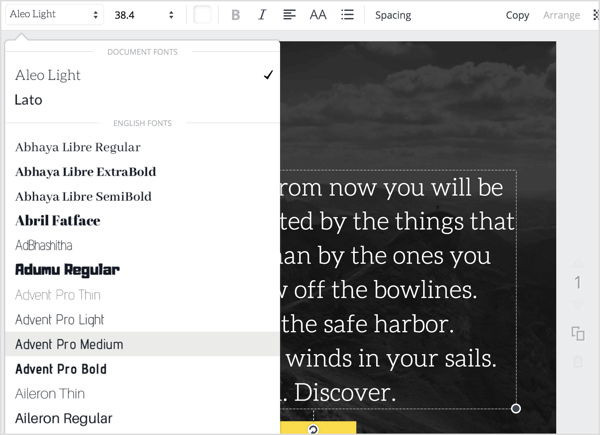
Pokud chceš upravit pozadí vašeho designu, klikněte na kartu Pozadí na levé straně okna. V okně na pozadí můžete zvolit textury pozadí, barvy a dokonce prohledávat knihovnu bezplatných obrázků Canva. Klikněte na obrázek nebo texturu, kterou chcete použíta automaticky se použije na obrázek.
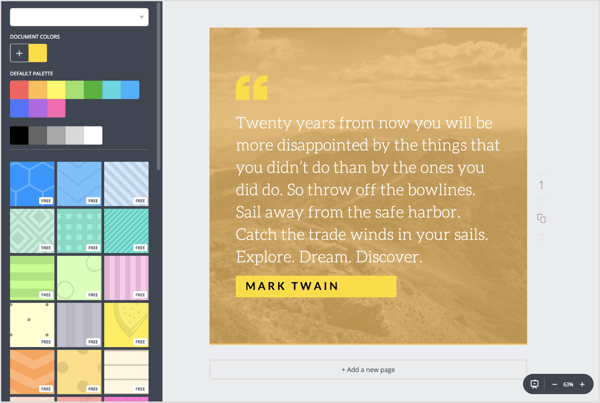
Když už mluvíme o obrázcích, do svého mistrovského díla Canva můžete přidat další designové prvky. Můžeš použijte své vlastní obrázky nebo vyberte si jeden z velkého výběru bezplatných obrázků společnosti Canva.
Udělat toto, klikněte na kartu Prvky na levé straně obrazovky. Poté se zobrazí seznam různých designových prvků, ze kterých si můžete vybrat, včetně:
- Fotografie zdarma: přidat obrázek z knihovny bezplatných obrázků Canva
- Mřížky: vytvořte obrazové mřížky na svém příspěvku na sociálních médiích
- Rámečky: přidejte do obrázku rámečky
- Tvary: přetáhněte do svého obrazu vektorové tvary
- Čáry: přidejte do obrázku stylizované čáry
- Ilustrace: přidejte do svého obrázku bezplatné vektorové obrázky
- Ikony: přidejte do svého obrázku ikony zdarma
- Grafy: vizualizace základních údajů o vašem obrázku
- I <3 Canva: vyberte si z bezplatných obrázků Canva a vyjádřete svou podporu Canva
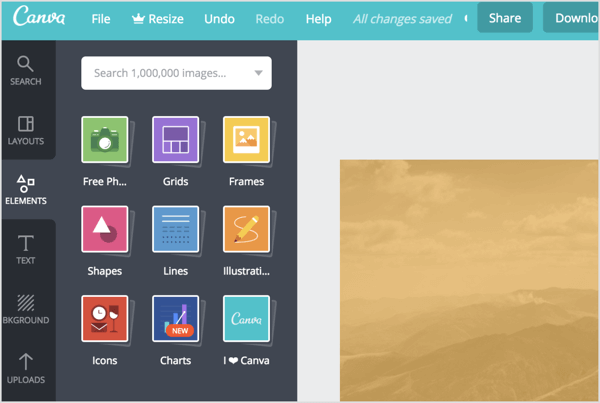
Vyberte prvek, který chcete přidat, a přetáhněte jej na plátno. Jakmile to bude, můžete změňte velikost prvku přetažením po stranách. Můžete přidat tolik prvků, kolik chcete, takže udělejte něco úžasného!
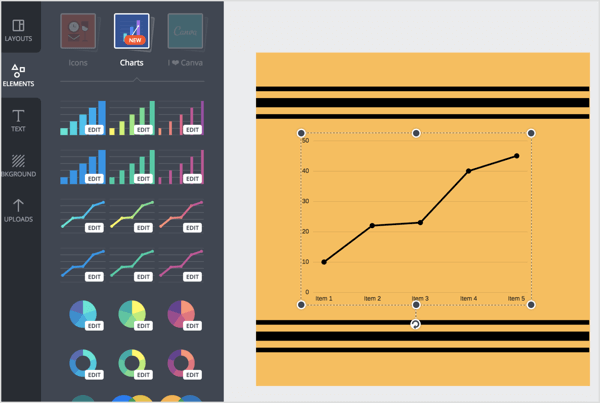
Nakonec můžete přidejte své vlastní obrázky nebo vektory na plátno. Otevřete kartu Nahrávání a klikněte na zelené tlačítko Nahrát své vlastní obrázky. Vyberte soubor, a pak přetáhněte jej na plátno. Všechny možnosti umístění a změny velikosti jsou stejné jako výše.
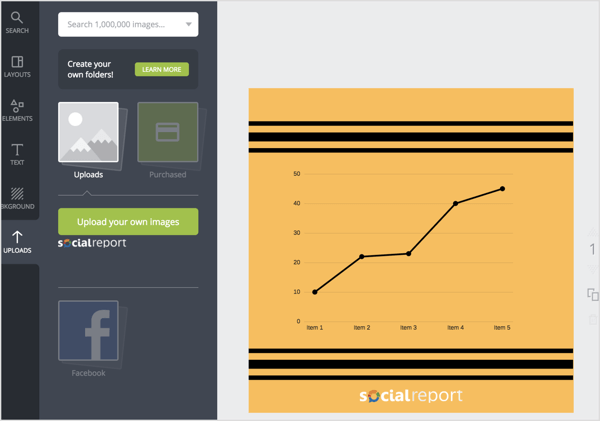
Až svůj obrázek vytvoříte, můžete jej exportovat. Klikněte na ikonuTlačítko Stáhnout v horní části obrazovky a vyberte požadovaný typ souboru. Máte také možnost zvolte průhledné pozadí. Průhledné pozadí funguje pouze s obrázky PNG, které nemají nastavený žádný obrázek pozadí. Klikněte na zelené tlačítko Stáhnout až budete připraveni.
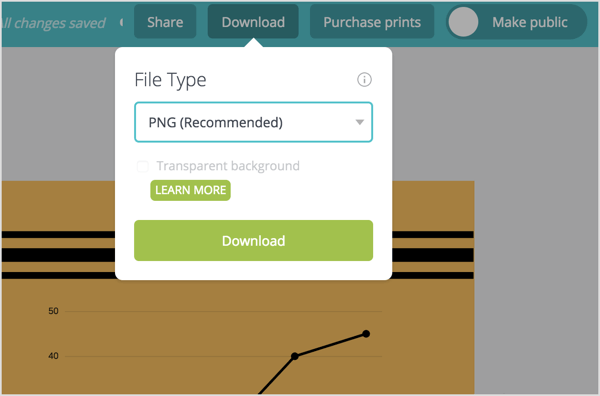
Můžete také publikujte svůj obrázek přímo na Facebooku nebo Twitteru přímo z Canvy. Udělat toto, klikněte na tlačítko Sdílet v horní části obrazovky a klikněte na kartu Sociální sítě ve vyskakovacím okně. Odtud můžete zadejte svoji doprovodnou zprávu a vyberte sociální síť, kterou chcete sdílet (Twitter nebo Facebook). Klepněte naSdílej nyní až budete připraveni sdílet.
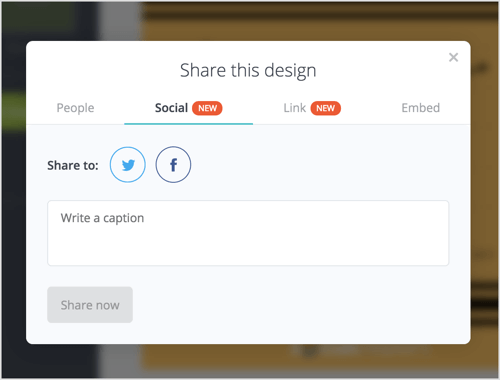
A to je vše. Úspěšně jste přizpůsobili jednu ze šablon Canvy a sdíleli svůj design na Facebooku a Twitteru. Sdílení do jiných sítí vyžaduje, abyste si obrázek stáhli a odeslali ručně, nebo použijte svou oblíbenou aplikaci pro správu sociálních médií.
Tipy k optimalizaci obrázků sociálních médií pro zapojení
Vytváření obrázků pro sociální média se liší od vytváření obrázků pro příspěvky v blogu nebo jiný webový obsah. Koneckonců, když zveřejňujete příspěvky na sociálních médiích, máte jen pár sekund na to, abyste upoutali pozornost publika a přiměli ho kliknout na váš odkaz. Zde je několik tipů, jak dosáhnout lepších výsledků:
Zveřejňujte obrázky, které jsou relevantní pro vaše publikum. Například pokud marketingujete cestujícím, ukažte krásnou fotografii pláže nebo prvotřídní sedadlo v letecké společnosti.
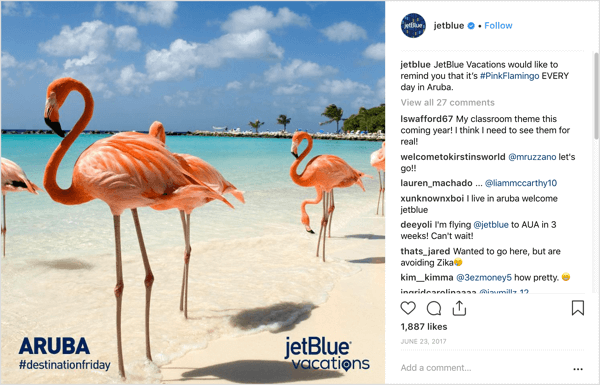
Zkusitvejde do obrázku co nejvíce informací. To neznamená vložit odstavce textu do obrázku banneru, ale spíše přidat krátkou větu k náhledu klíčových bodů vašeho článku nebo produktu.
Ujistěte se, že vaše obrázky mají perfektní velikost pro sítě, do kterých zveřejňujete příspěvky. Bohužel obrázky ze sociálních médií nemají jednu velikost pro všechny, takže se budete muset odlišit velikosti obrázků pro každou síť.
Vytvořte něco originálního. Vaši zákazníci chtějí vidět úžasný a vizuálně příjemný obsah. Věnujte čas a úsilí tomu, abyste vytvářeli nejlepší možné obrázky, a uvidíte více konverzí, než kolik byste udělali s obrázky získanými přímo z webu.
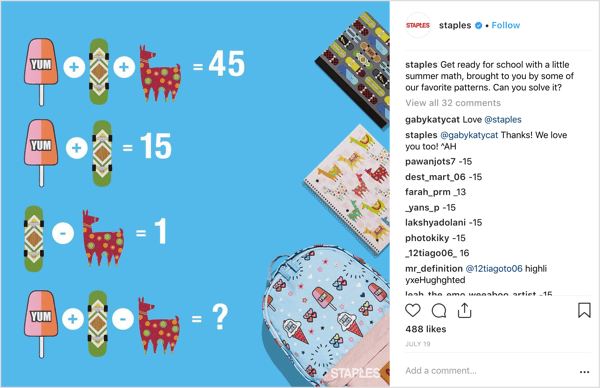
Konečně, ujistěte se, že máte práva na používání obrázků, které sdílíte. Doporučuji ve vašem obsahu sociálních médií používat obrázky bez licenčních poplatků nebo s licencí Creative Commons, abyste se vyhnuli jakýmkoli právním problémům ze strany držitelů autorských práv.
Co myslíš? Jaký nástroj používáte k vytváření obrázků? Našli jste nějaké skvělé způsoby, jak lépe optimalizovat obrázky na sociálních médiích? Sdílejte své myšlenky v komentářích níže - rádi bychom si vyslechli vaše postřehy.
Další články o obrázkových a designových nástrojích pro obchodníky na sociálních médiích:
- Prozkoumejte tento nástroj a rychle vytvořte značkovou grafiku pro více kanálů sociálních médií najednou.
- Objevte 3 dostupné nástroje k vytváření vlastní animované grafiky.
- Najděte 6 nástrojů pro snadné přidání designových prvků do příběhů Instagramu.